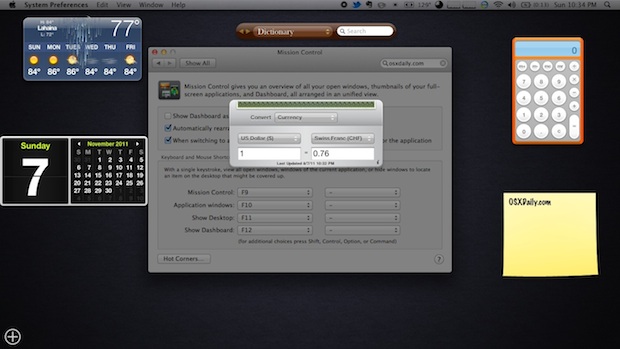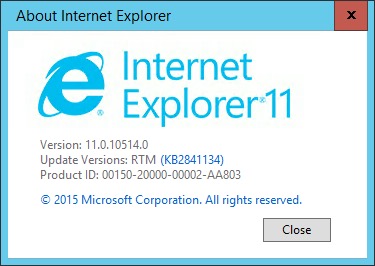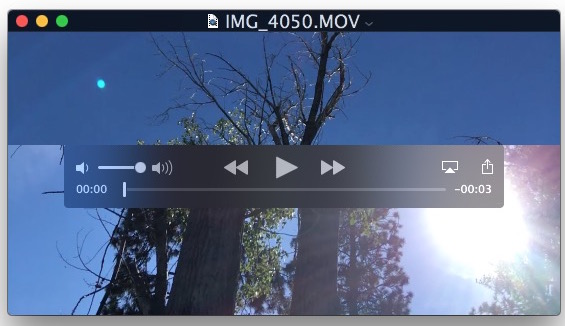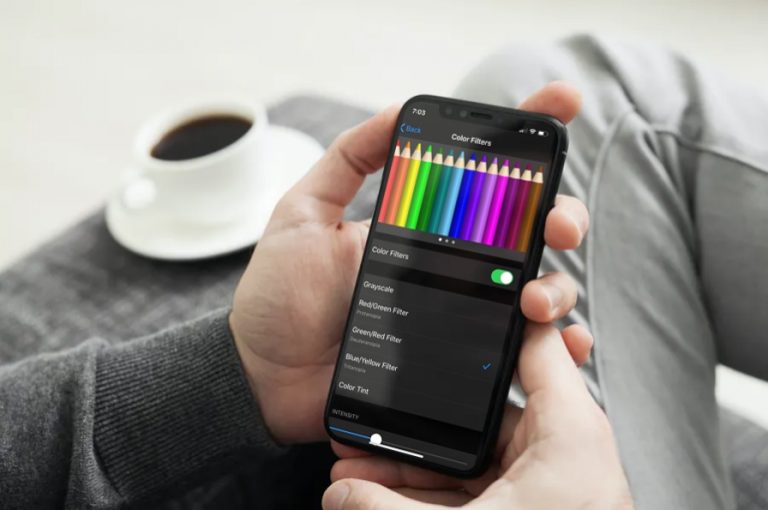Как выключить Mac из терминала
![]()
Искусственный интеллект поможет тебе заработать!
Опытные пользователи Mac могут захотеть выключить компьютер из командной строки. Это может быть полезно для удаленного администрирования с помощью ssh, в ситуациях, когда Mac загружается в однопользовательский режим, или во многих других случаях устранения неполадок и системного администрирования.
Программы для Windows, мобильные приложения, игры - ВСЁ БЕСПЛАТНО, в нашем закрытом телеграмм канале - Подписывайтесь:)
Есть несколько способов выключить Mac из командной строки, мы рассмотрим два из самых простых методов с использованием простого синтаксиса.
Терминал Mac предлагает множество команд для обработки различных задач и системных функций, и поэтому, естественно, командная строка также предлагает метод выключения компьютера Mac из Терминала.
Важное предупреждение: выключение Mac через командную строку происходит мгновенно. Нет ни подтверждения, ни диалогового окна с предупреждением, ни остановки для сохранения документов, ни запроса на закрытие приложений или сохранение чего-либо. Вместо этого Mac немедленно прекратит все происходящие действия и немедленно выключит компьютер. Это может привести к потере данных, поэтому убедитесь, что вы готовы выключить Mac, если введете эти команды.
Выключение Mac из командной строки с помощью команды shutdown
В соответствии с названием, команда «shutdown» может выключить Mac, а также перезагрузить Mac через Терминал. Чтобы выключить Mac с помощью команды shutdown, вы воспользуетесь флагом -h и дадите время «сейчас», сделав синтаксис следующим образом:
sudo shutdown -h now
Как только вы нажмете «Return» и подтвердите команду, Mac остановит и завершит работу всех приложений и процессов, а также выключит компьютер. Нет ни предупреждения, ни диалога, это происходит мгновенно.
Если вы не вошли в систему как пользователь root (через одного пользователя или иным образом), вам нужно будет поставить перед командой выключения префикс sudo, чтобы предоставить команде привилегии суперпользователя, что потребует ввода пароля администратора.
Если вы хотите попробовать это самостоятельно (и у вас все данные сохранены и ничего важного не открыто), сделайте следующее:
- Откройте Терминал в Mac OS (находится в папке / Applications / Utilities /)
- Точно введите следующий синтаксис команды:
- Нажмите клавишу возврата и авторизуйтесь с помощью пароля администратора, чтобы немедленно выключить Mac.
sudo shutdown -h now
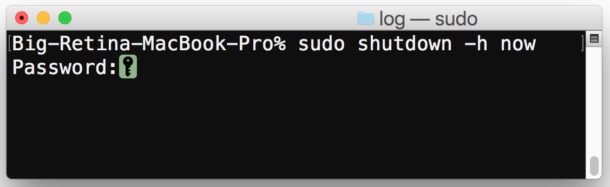
Mac немедленно выключится. Никакие данные не сохраняются и никакие диалоги не подтверждаются, выключение происходит мгновенно.
Вы также можете использовать флаг -h, чтобы установить время или дату для выключения компьютера, например, через 30 минут, но если вы хотите мгновенно выключить Mac, вы должны использовать параметр «сейчас» с флагом -h. чем число.
Выключение Mac за XX минут из командной строки
Если вы все же хотите отложить выключение, вы можете вместо этого использовать следующий синтаксис команды:
sudo shutdown -h +30
Замените «30» любым другим количеством минут, чтобы выключить Mac за это время. Например, если вы поставите «2» вместо 30, вы выключите Mac через 2 минуты.
Выключение Mac через терминал с остановкой
Команда «halt» также может мгновенно выключить Mac через командную строку. Процесс и синтаксис для ‘остановки’ для выключения Mac следующие:
- Откройте Terminal .app в Mac OS
- Введите синтаксис команды остановки точно так, как описано:
- Нажмите клавишу возврата, авторизуйтесь с помощью sudo, чтобы мгновенно выключить Mac
sudo halt
Независимо от того, используете ли вы «остановку» или «выключение», это в основном предпочтение и то, что вы можете вспомнить при необходимости.
Кстати, команду shutdown также можно использовать для перезапуска Mac из командной строки, используя флаг -r вместо флага -h.
Имейте в виду, что для большинства пользователей подход с командной строкой не будет лучше или быстрее, чем доступ к опции Завершение работы в меню Apple или использование сочетаний клавиш на кнопке питания, это действительно нацелено на опытных пользователей, которые уже находятся в командной строке так или иначе.
Программы для Windows, мобильные приложения, игры - ВСЁ БЕСПЛАТНО, в нашем закрытом телеграмм канале - Подписывайтесь:)